1.基础进阶-kickstart自动安装脚本制作
企业7做 8收费
hostnamectl 7.9
图形未开启 init 5
系统里7个级别 0-6
0s 关机
1s 单用户
2s 无网路的多用户模式
3s,4s 有网络的多用户模式
5s 有图形的网络模式
6s 重启
没装图形: yum groups list
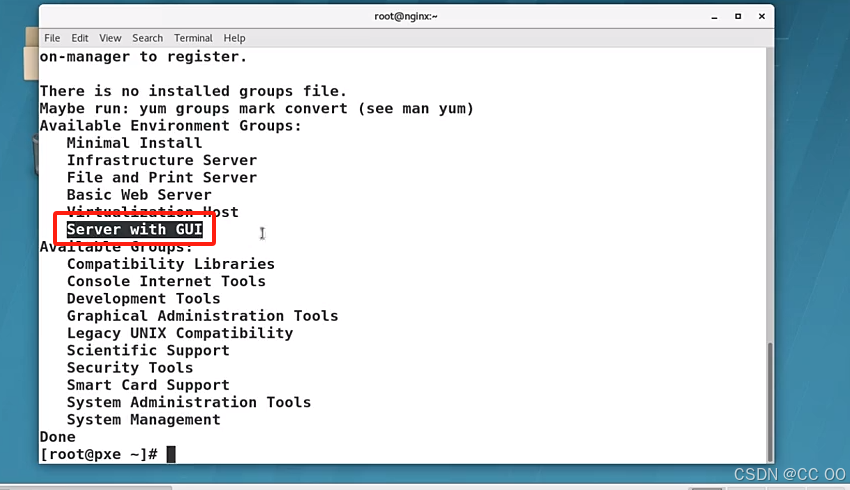
yum group install "Sever with GUI " -y
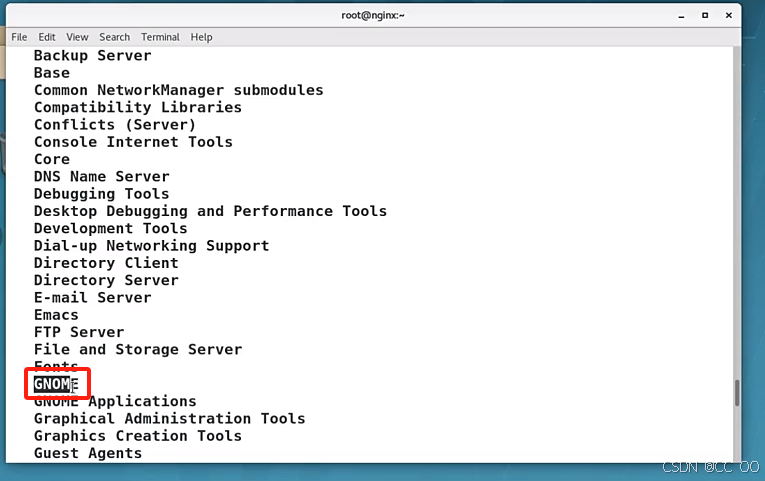
隐藏显示 yum grouplist hidden (企业8.9 加--hidden)
ANT网络 ,注意: 1.可能要装DHCP
不知道是谁分配ip出去 所以需要关闭
操作:
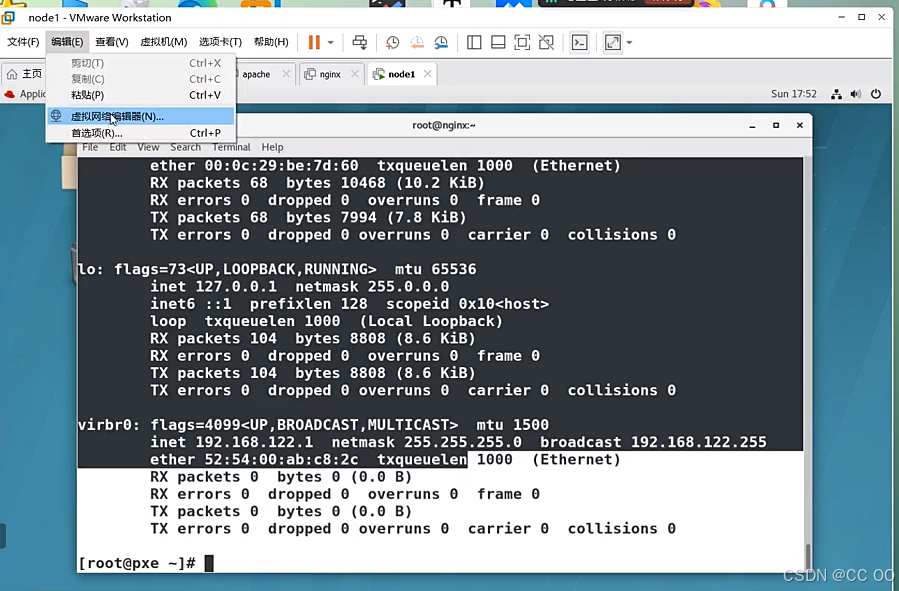
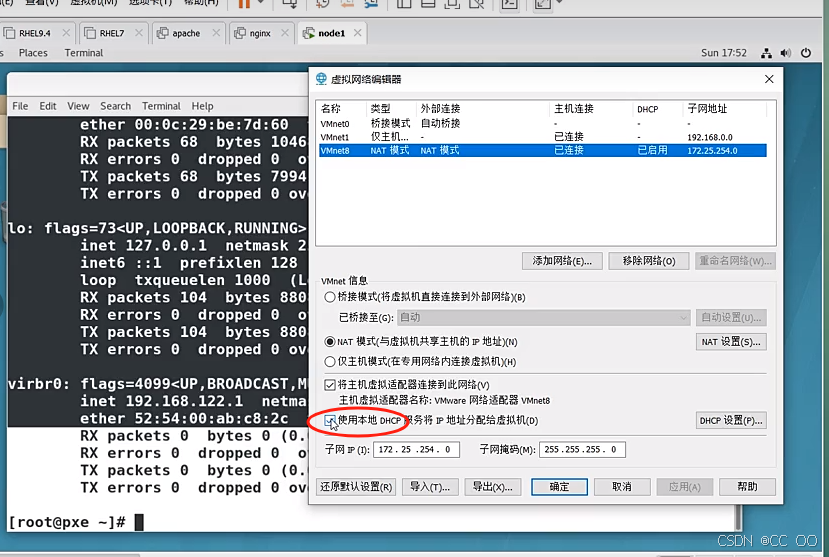
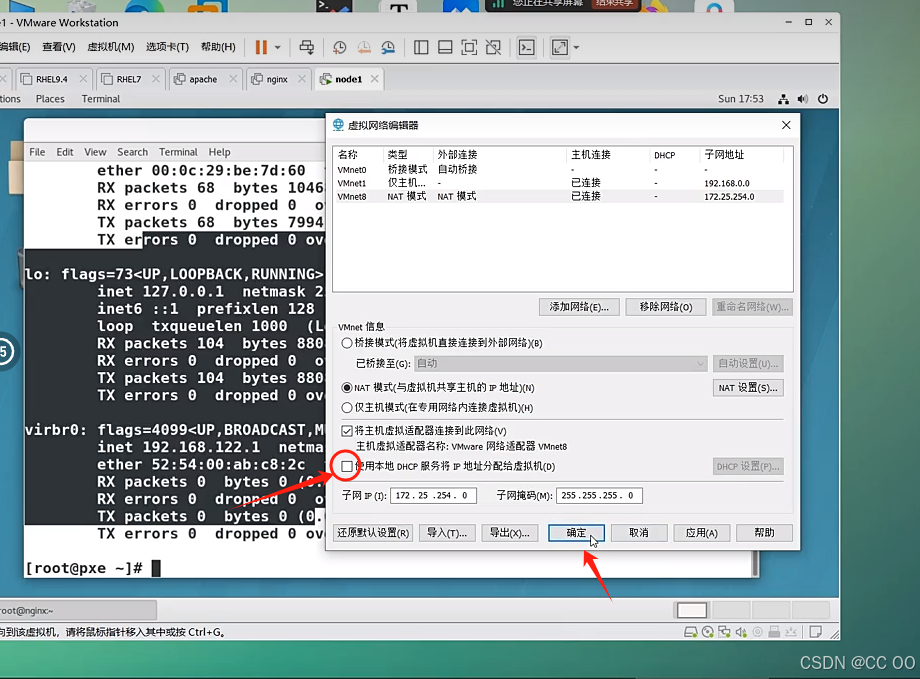
环境:
1.rhel7主机
2.开启主机图形 init 5 开图形
3.配置网络可用
4.关闭vmware dhcp功能
手动选择了主机安装过程当中的所有问题
分区 超级用户的密码 时区 语言 键盘
回答的问题被记录到文件中
ls /root/
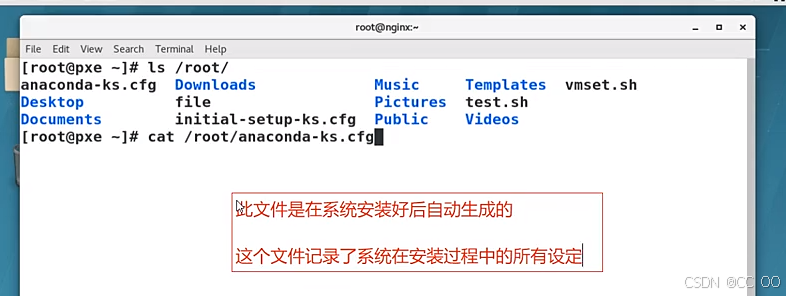
less cat/root/anaconda-ks.cfg
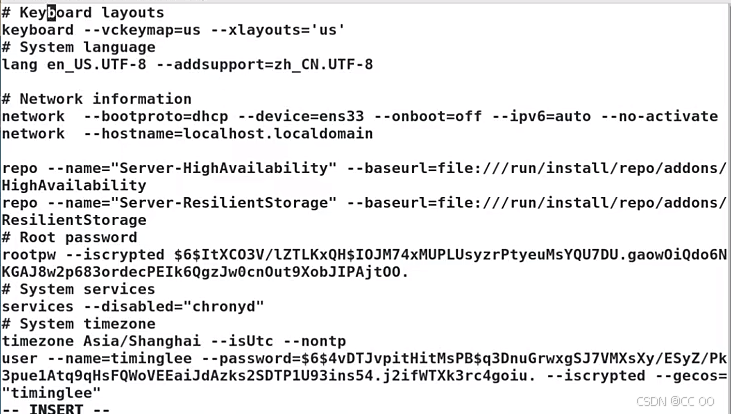
默认开启的认证方式sha512 系统用户密码加密的算法
安装系统时候用的安装源 光驱
安装系统过程当中是否开图形
第一次安装好系统之后 若安装图形 需要首次启动的设定
会哪些磁盘 用哪些磁盘安装
键盘
系统语言 支持的语言
网络
安装软件的时候 在哪里读取的软件在哪
超级用户密码
系统在安装过程中 安装后是否需要开启哪些服务 (自动开启)
时区
建立的普通用户
安装好后 是否启动的时候开图形
bootloader 引导方式
把磁盘上所有的数据清理掉并且初始化标签
分区
%oackages 安装包
前面加@表示 字符串代表的是一个软件包的组 (httpd-- 单个安装包)
----------------------------------------------------------------------------------------------------------------
#### 一.kickstart自动安装脚本的作用 #####
#在企业中安装多台操作系统时面临的问题#
当安装Linux操作系统时,安装过程会需要回答很多关于设定的问题
这些问题必须手动选择,否则无法进行安装
当只安装1台Linux系统,手动选择设定工作量比较轻松
当安装多台Linux,这些设定需要重复多次,这些重复动作是效率底下的操作
#如何解决以上问题?#
用文件来记录所有安装过程中问题的答案,并让所有需要安装的主机自动读取
#kickstart作用#
以上解决方案中记录系统安装过程中所有问题答案的文件叫kickstart脚本
#### 二.实验环境 ####
1.主机名称
:westos_node1
2.ip
:172.25.254.20
3.火墙,selinux关闭
4.httpd服务开启
5.配置软件仓库能正常工作
#### 三.kickstart自动安装脚本的制作 ####
在rhel7系统中提供图形的kickstart制作方式
在rhel8中已经把图形的工具取消,并添加到rhn网络中
在rhel8中如果无法通过rhn网络制作kickstart,可以使用模板生成
#通过模板生成kickstart文件#
在已经装好的rhel8中,/root/anaconda-ks.cfg 就是安装当前系统时回答的所有问题的答案
生成的kickstart,此文件为kickstart模板
操作步骤:
1.共享资源:
dnf install httpd -y
systemctl enable --now httpd
systemctl disable --now firewalld
setenforce 0
##selinux调整为警告模式
mkdir /var/www/html/westos_8
mount /dev/cdrom /var/www/html/westos_8
测试资源共享:
firefox http://172.25.254.20/westos_8
#共享资源的意义#
在安装操作系统时,每个被安装的操作系统都要有安装资源
如果使用镜像安装,每个安装的系统都需要加载一个镜像
这样会浪费存储,通过网络来共享镜像中的资源,让安装系统的主机能通过
网络访问被共享的资源这样就可以解决多台主机需要多个镜像安装的问题
#用模板自作kickstart#
在已经装好的rhel8中,/root/anaconda-ks.cfg 就是安装当前系统时回答的所有问题的答案
生成的kickstart,此文件为kickstart模板
cp /root/anaconda-ks.cfg /var/www/html/westos.cfg
vim /var/www/html/westos.cfg
#version=RHEL8ignoredisk --only-use=sda
##只是用我们系统中的第一快硬盘
# Partition clearing information
clearpart --all --initlabel
##把sda硬盘的所有内容删
# Use graphical install
#graphical
##安装过程开启图形
text
##安装过程不开图形
repo --name="AppStream" --baseurl=http://172.25.254.20/westos_8/AppStream ##软件安装资源
# Use netsource installation media
url --url="http://172.25.254.20/westos_8"
##系统安装资源
# Keyboard layouts
keyboard --vckeymap=us --xlayouts='us'
##键盘布局为美式键盘
# System language
lang en_US.UTF-8 --addsupport=zh_CN.UTF-8
##系统支持的语言
# Network information
network --bootproto=dhcp --device=ens160 --onboot=on --ipv6=auto --no-activate ##网卡设定
network --hostname=localhost.localdomain ##主机名设定
# Root password
rootpw --plaintext westos
authselect --enableshadow --passalgo=sha512 ##系统默认开启的加密认证方式
# X Window System configuration information
#xconfig --startxonboot ##安装完成后开机启动图形
skipx
##安装完成后开机不启动图形
# Run the Setup Agent on first boot
firstboot --disable ##首次启动初始化禁止
# System services
services --disabled="chronyd,firewalld" --enabled="sshd" ##在开机时开启或关闭的服务
# System timezone
timezone Asia/Shanghai --isUtc --nontp ##系统时区,启用utc计时方式,不其同ntp时间同步
#user --name=westos --
password=$6$W8HmY8FoDLmjcv65$Xo.SIxQ4rAWK19QBUvXP1et1us191K5w6GlIZvyEMaKx1FBK6EFTiwHC0X5DiktBfJzRsCyxDlmVemkSWfHlx1
--iscrypted --gecos="westos"
# Disk partitioning information
part / --fstype="xfs" --grow --size=1
##让/分区使用全部空闲磁盘空间
part /boot --fstype="xfs" --size=200
##/boot分区大小为200M
part swap --fstype="swap" --size=500
##swap分区大小为500M
reboot
%packages
@base
##安装软件组base
httpd ##安装单个软件httpd
%end
#%pre ##系统安装前自动执行的脚本
#%end
%post ##系统安装后自动执行的脚本
cat >> /etc/yum.repos.d/westos.repo <<EOF
[AppStream]
name=AppStream
baseurl=http://172.25.254.20/westos_8/AppStream
gpgcheck=0
[BaseOS]
name=BaseOS
baseurl=http://172.25.254.20/westos_8/BaseOS
gpgcheck=0
EOF
%end
ksvalidator /var/www/html/westos.cfg ##检测westos.cfg语法
chmod 644 /var/www/html/westos.cfg##搭建dhcpd服务器##
让被安装的主机可以获得ip来访问网络资源及kickstart文件
#搭建方式#
之前在网络管理单元中的方式在此使用即可
#### 测试 #####
在系统安装基面选择
Install Red Hat Enterprise Linux 8.0.0 <---- <TAB>键
ks=http://172.25.254.20/westos.cfg <----<ENTER>键
查看效果
引用--作者《李天明》 企业7.9
--------------------------------------------------------------------------------------------------------------------------------
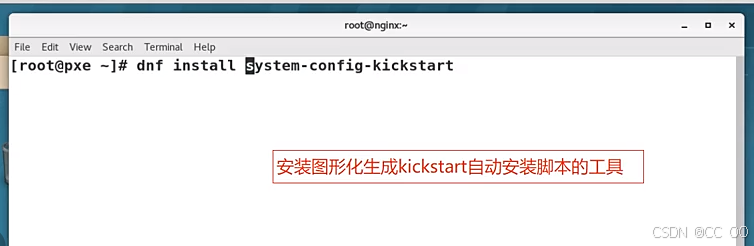
yum install system-config-kickstart
y
system-config-kicstart 启动图形制作工具
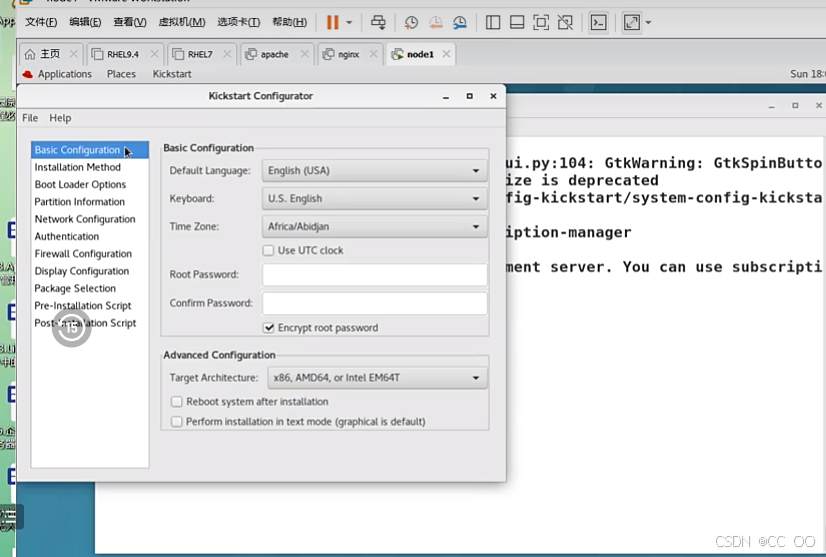
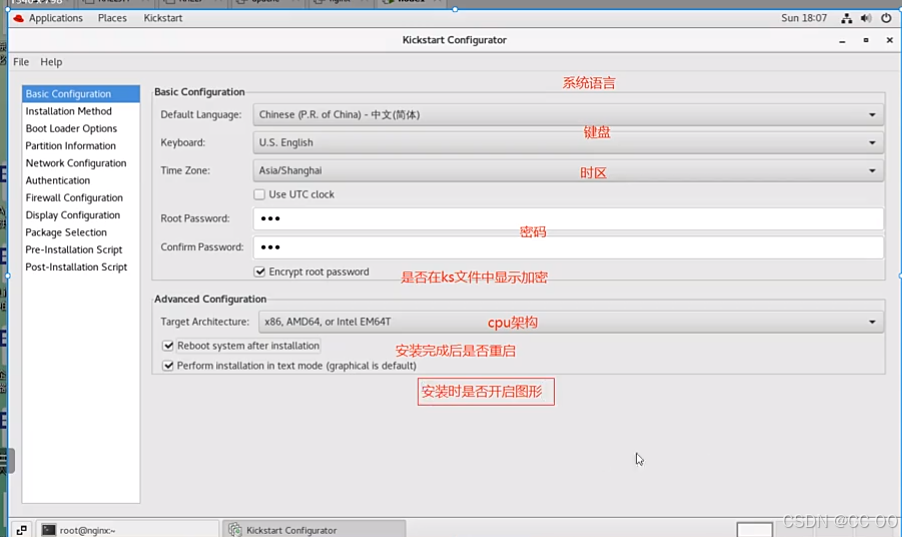
yum install httpd -y
systemctl enable --now httpd
ln -s /rhel7/ /var/www/html/
cd/var/www/html/
ls
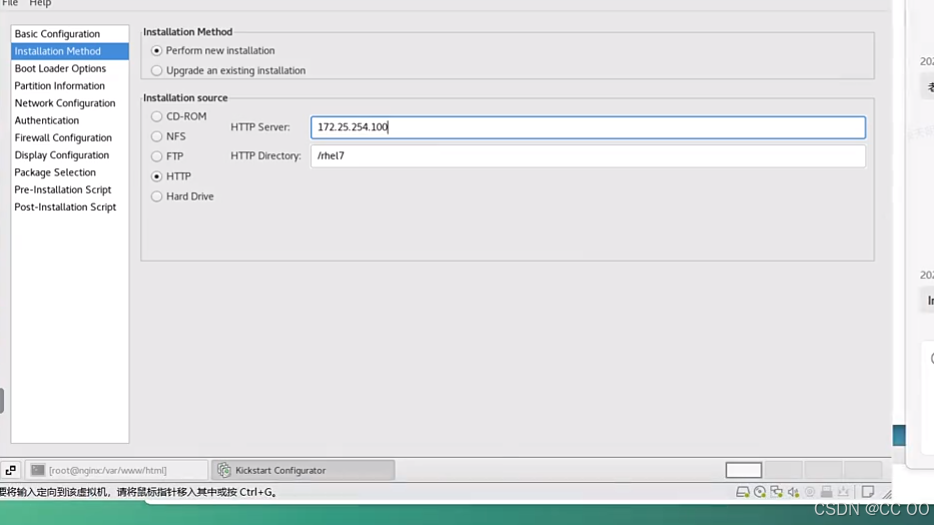
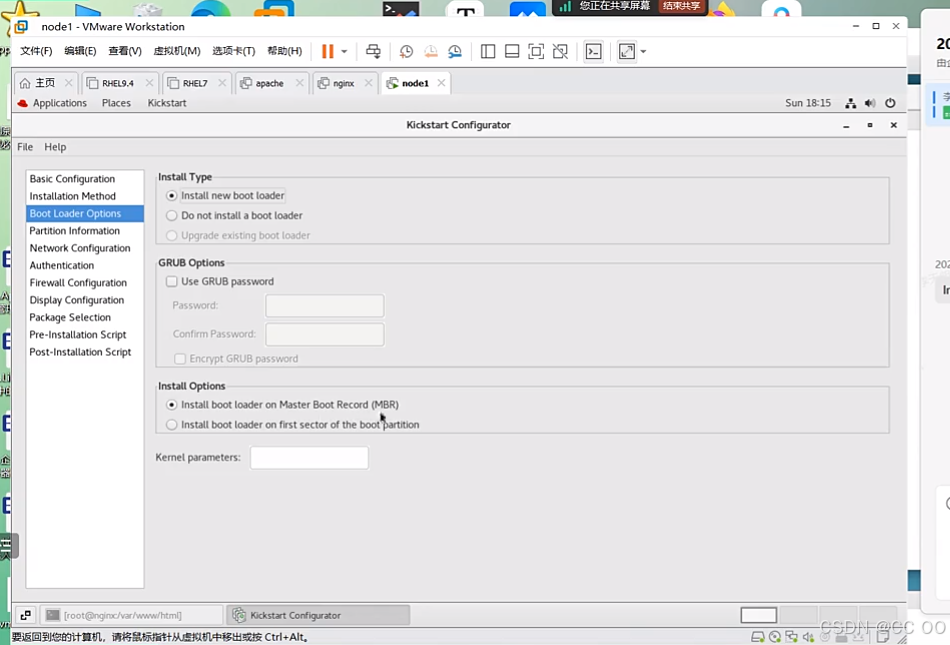
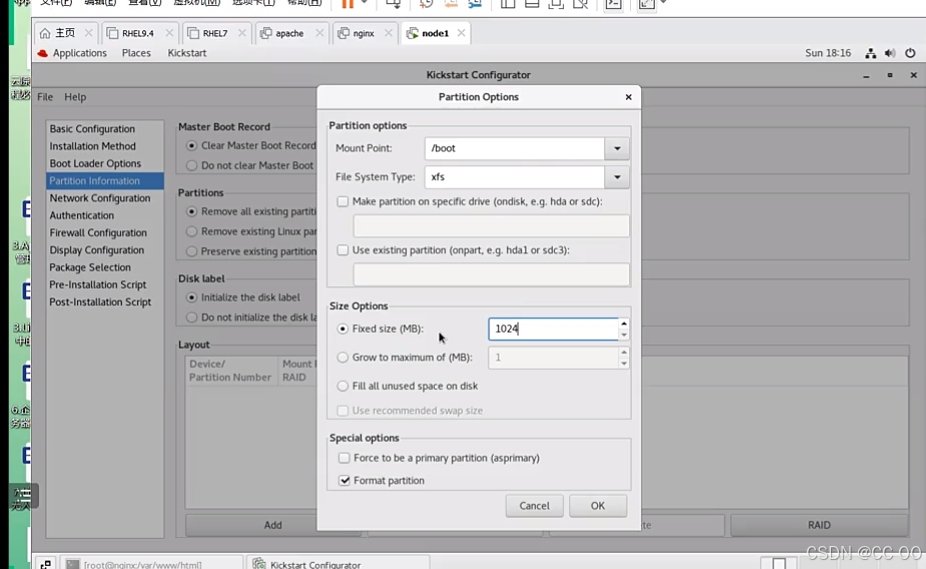
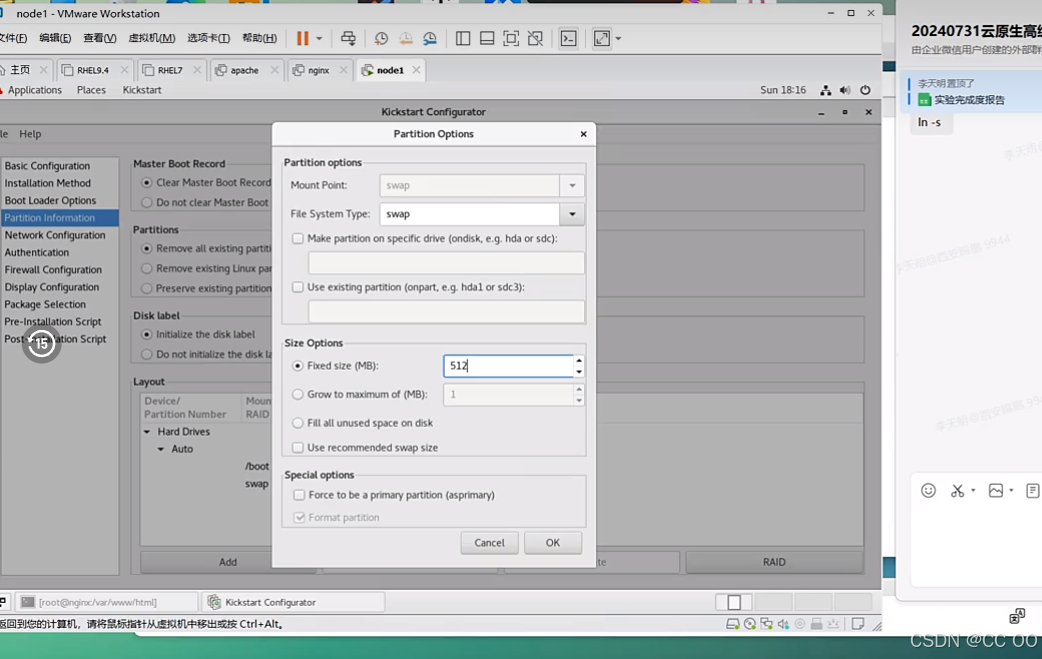
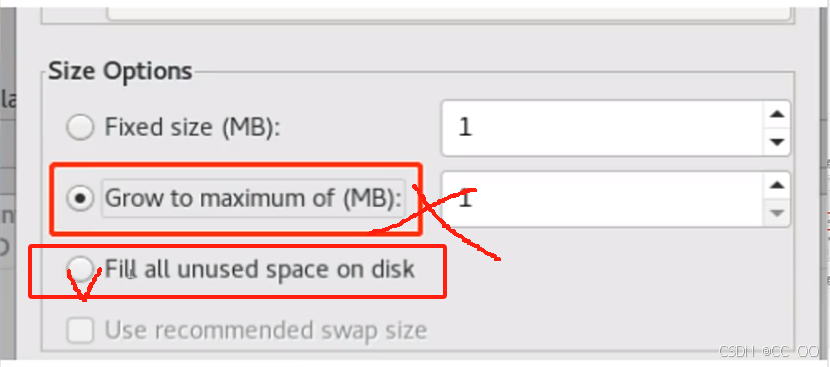
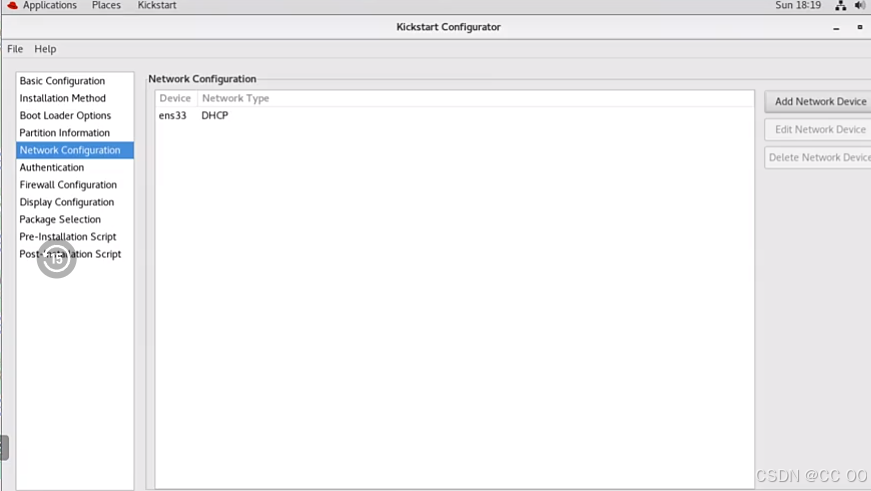
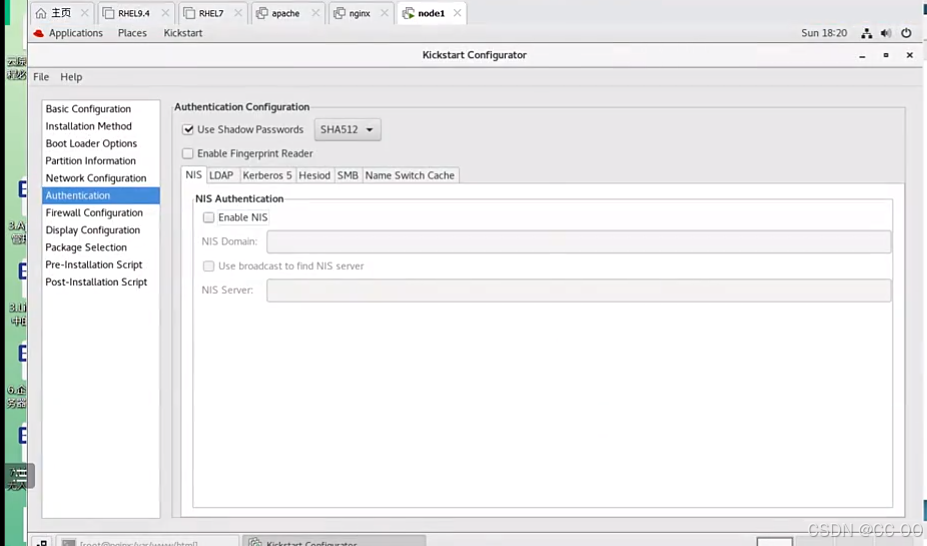
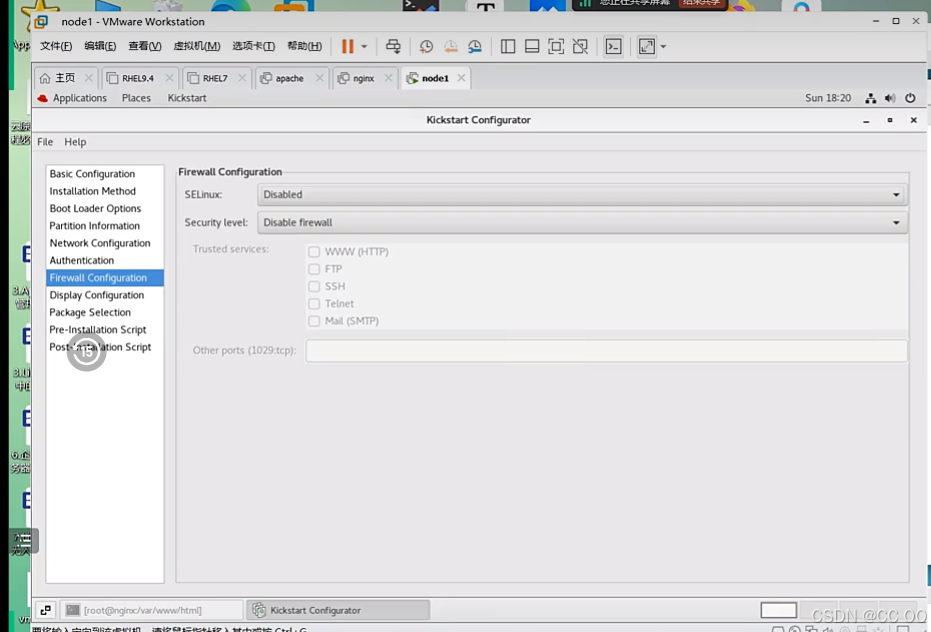
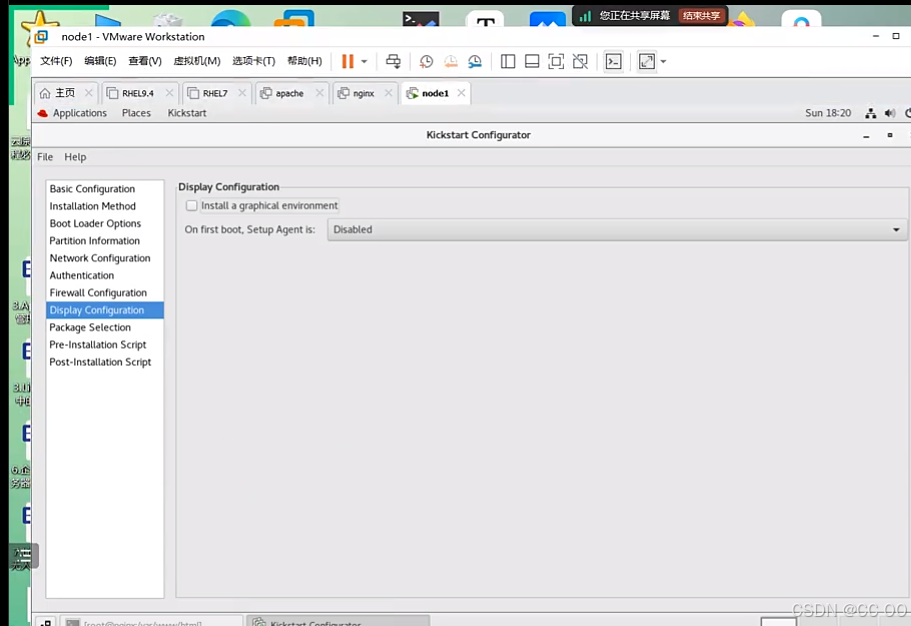
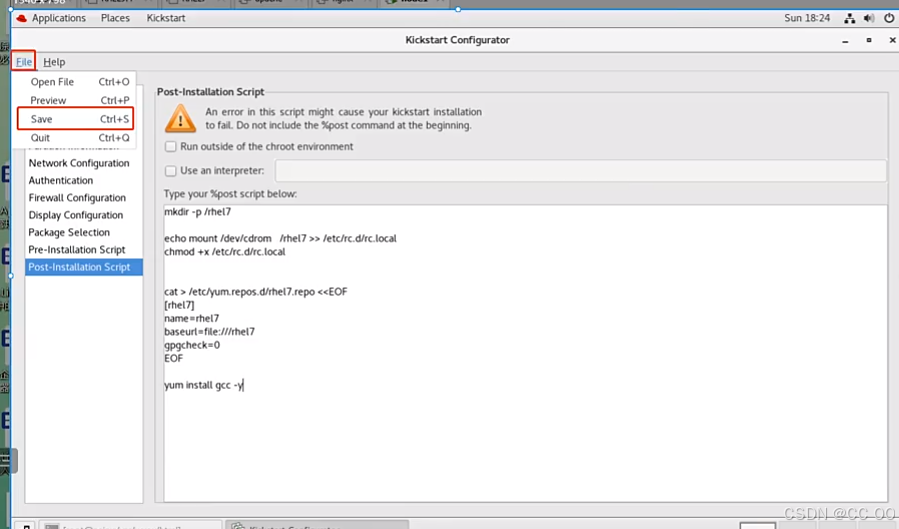
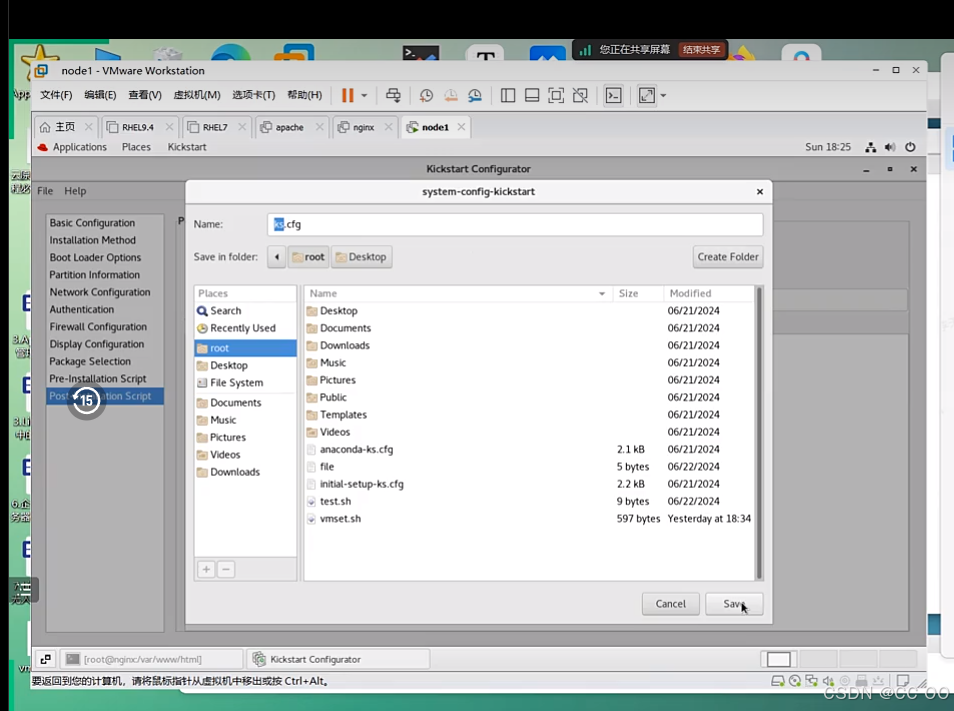
%packages
@base
httpd
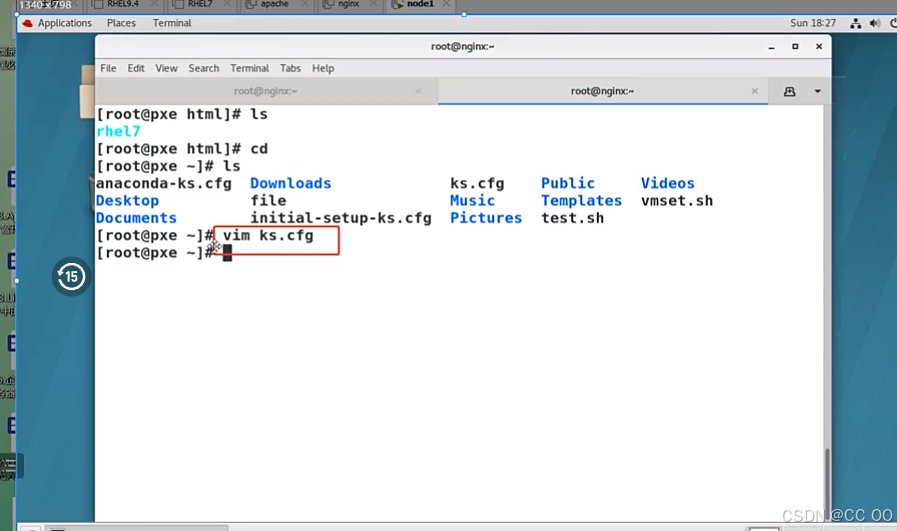
find / nbame ks.cfg
ksvalidator ks.cfg (检测语法)
vim ks.cfg
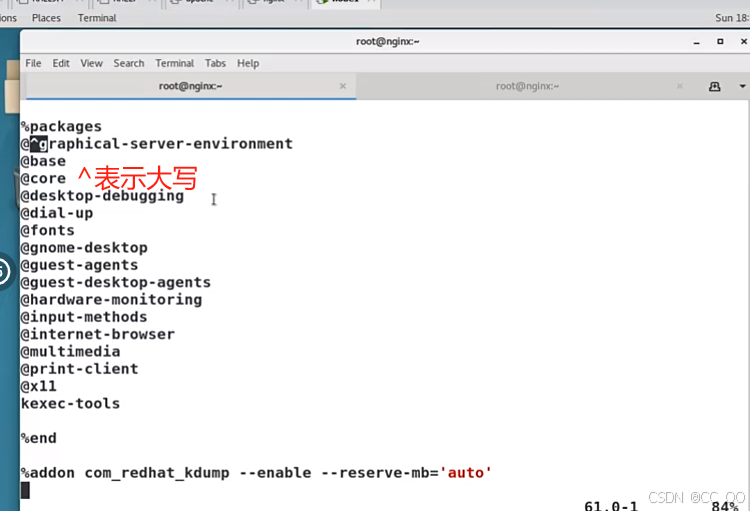
cp /root/ks.cfg /var/www/html/
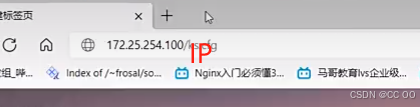
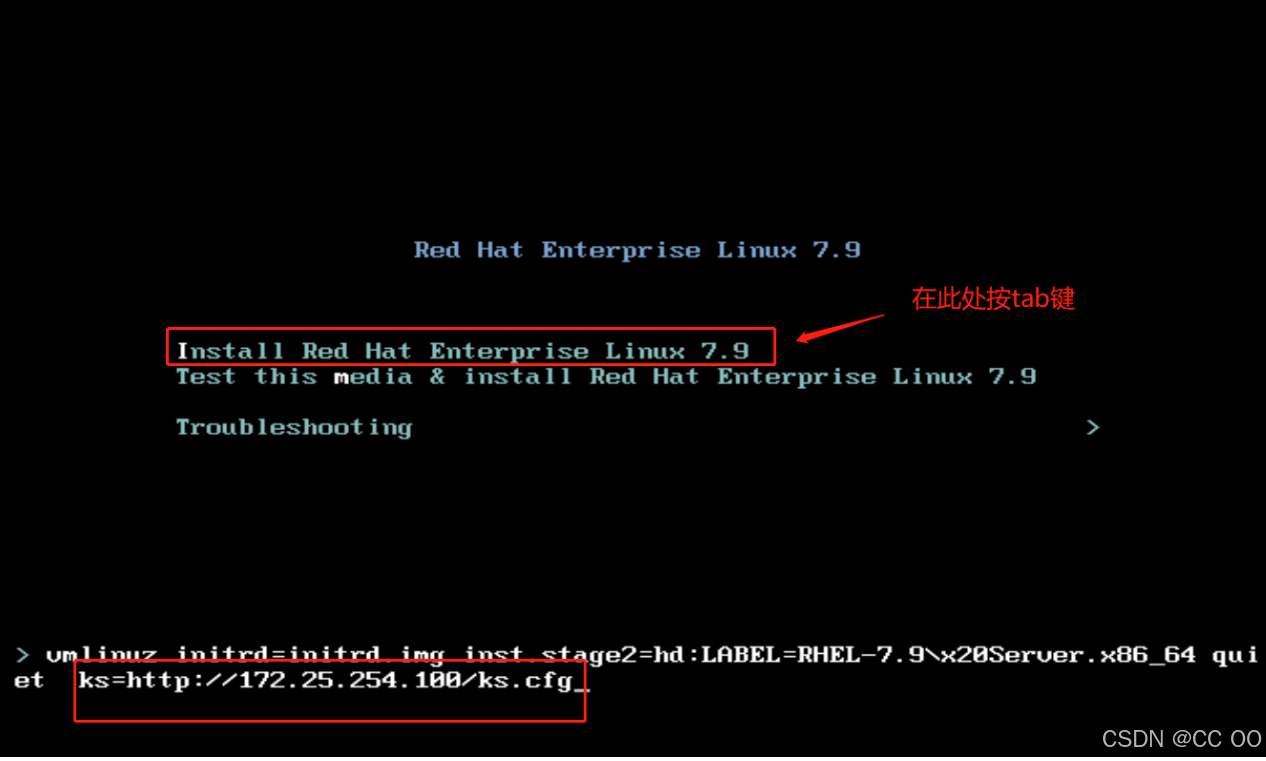
yum search dhcp- (安装DHCP 分配IP
yum install dhcp -y (安装dhcp服务器为其他服务器提供分配ip的功能)
rpm -qc dhcp
cat etc/dhcp/dhcpd.confdhcp*
cp /usr/share/doc/*/dhcpd.conf.example /etc/dhcpd.conf
\cp -f /usr/share/doc/*/dhcpd.conf.example /etc/dhcpd.conf
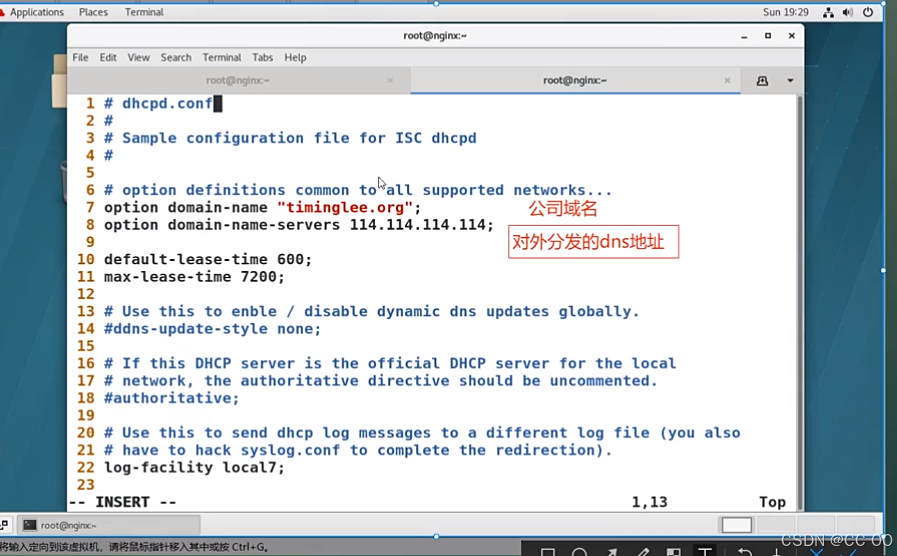
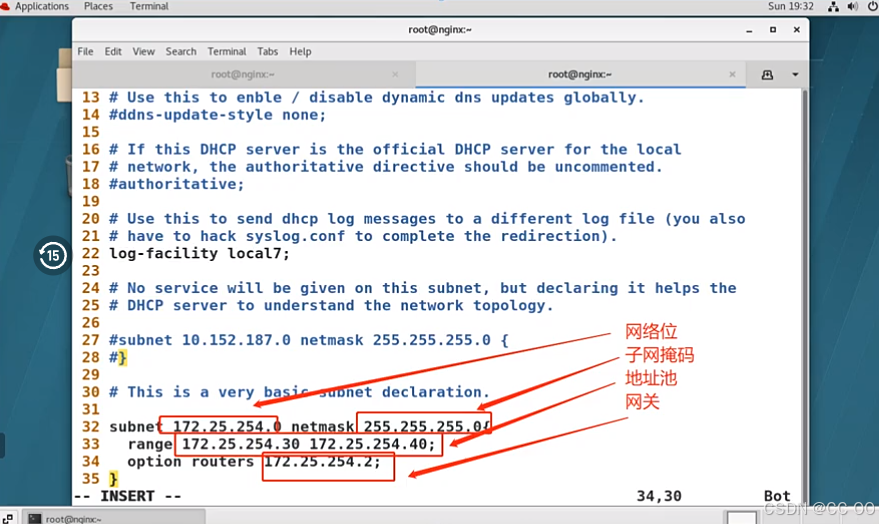
所有必须用分号结尾
systemctl enable --now dhcpd

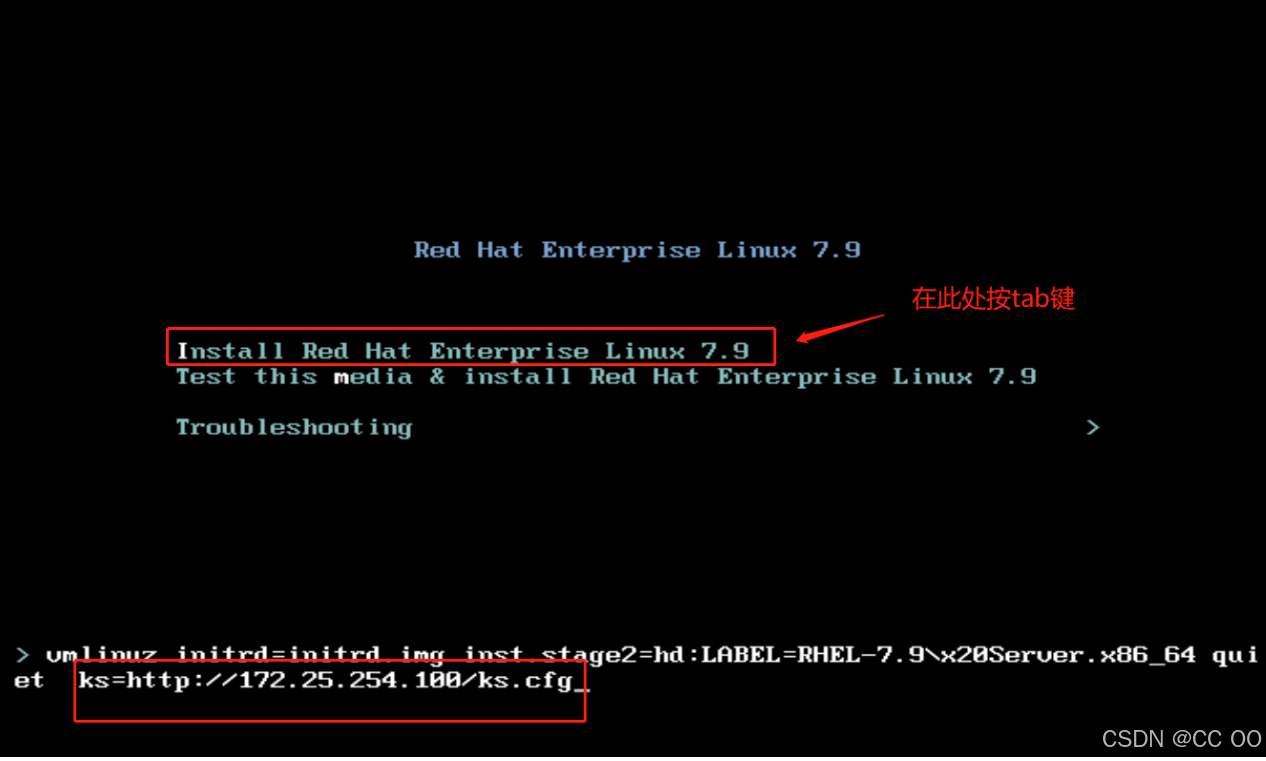
vim ks.cfg
cat /var/lib/dhcpd/dhcpd.leases
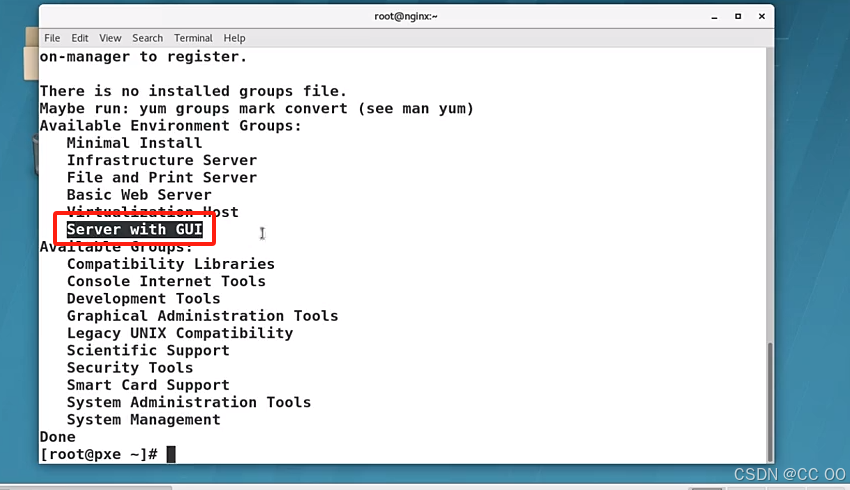
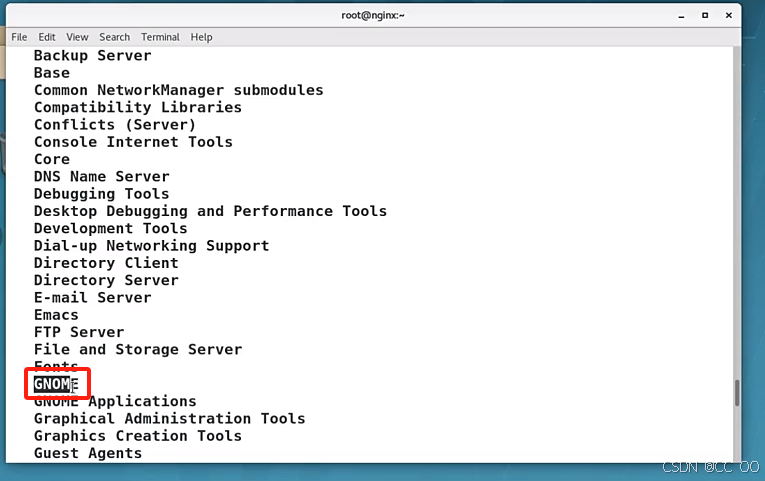
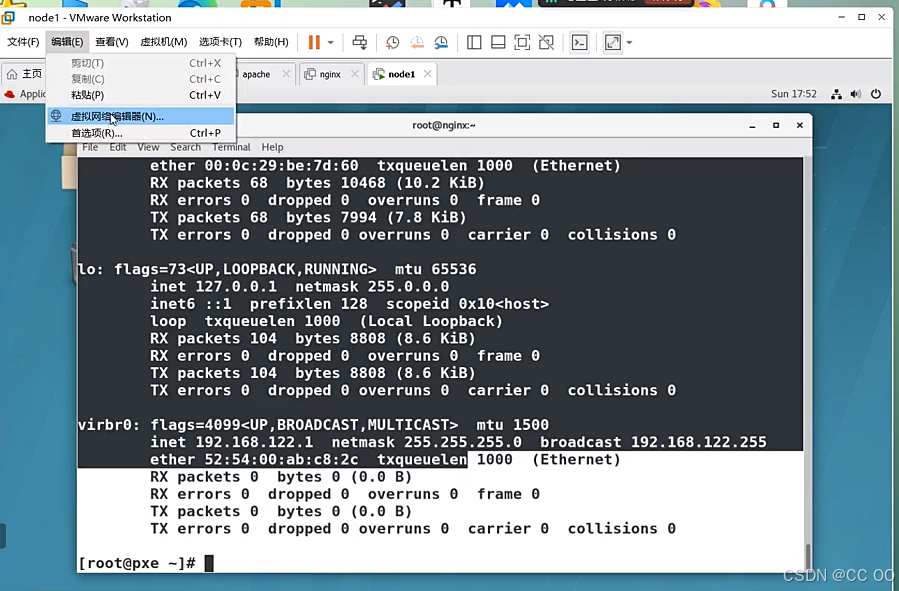
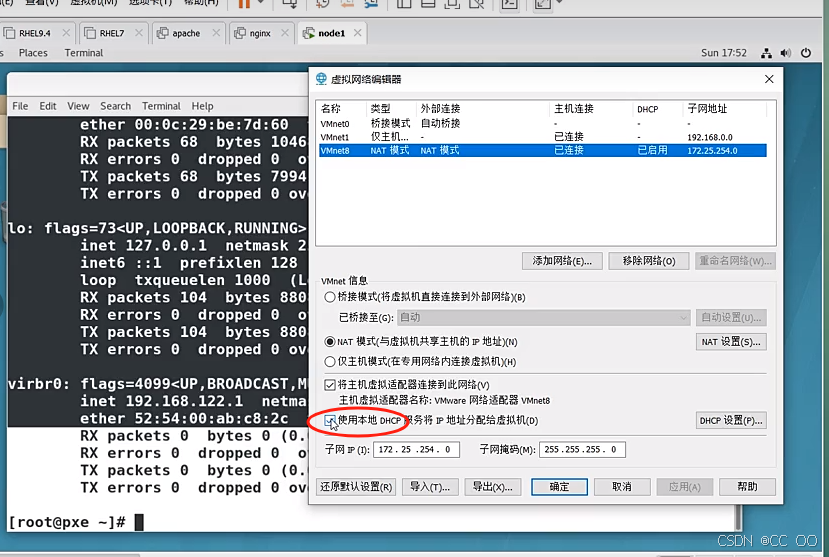
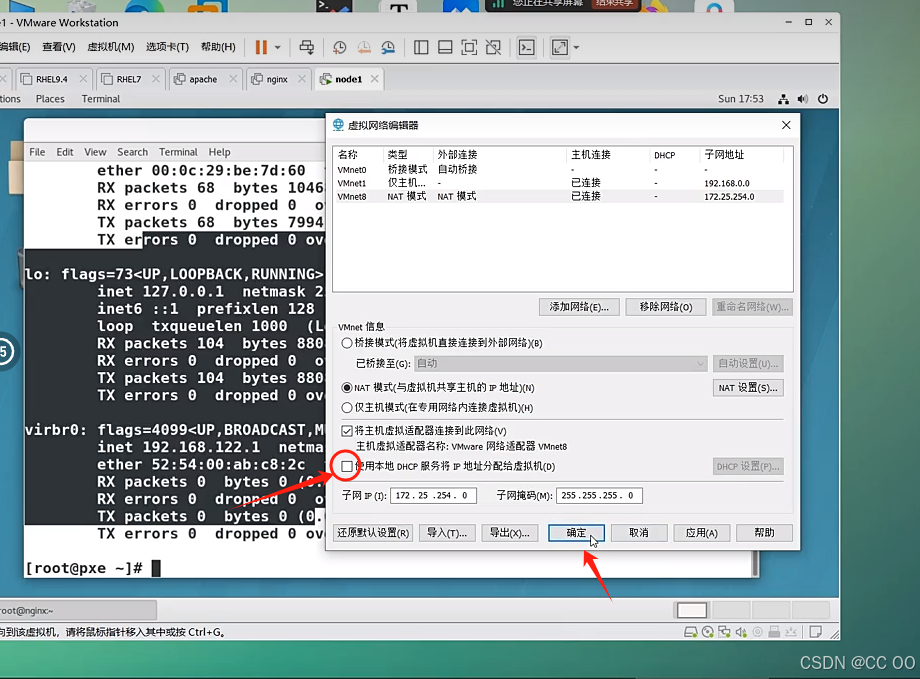
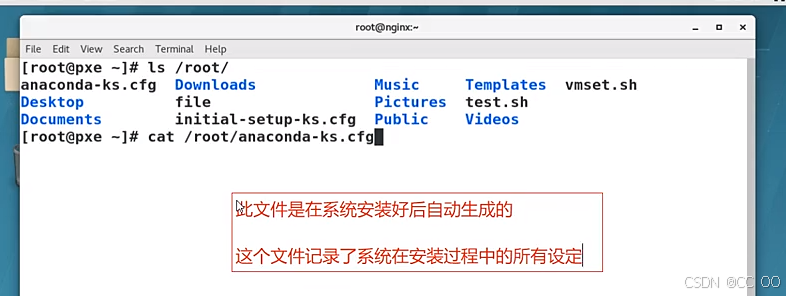
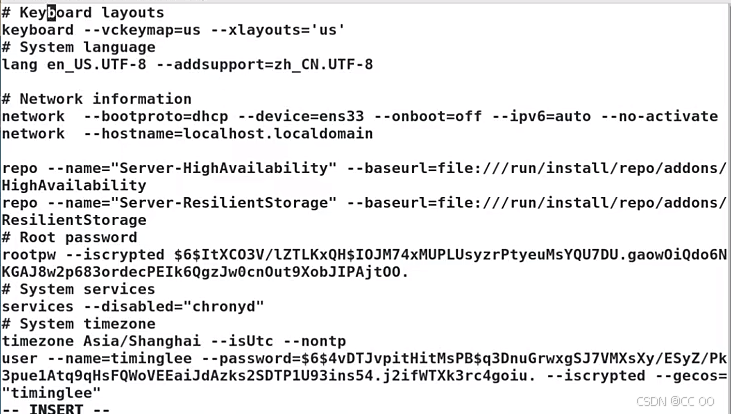
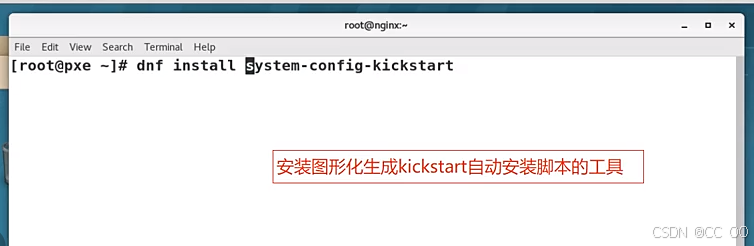
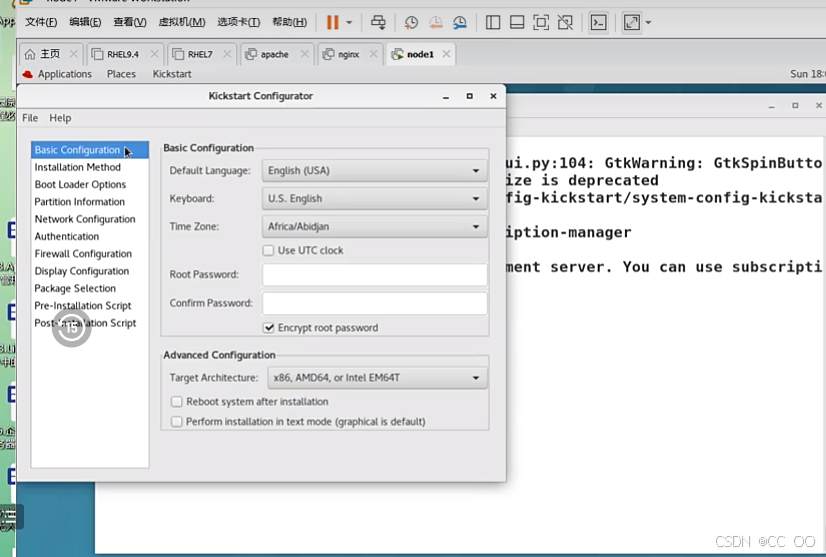
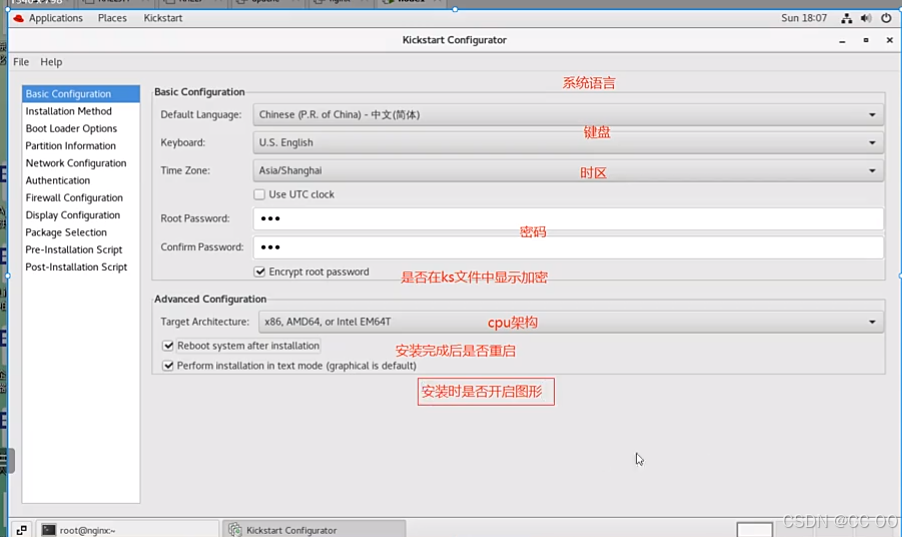
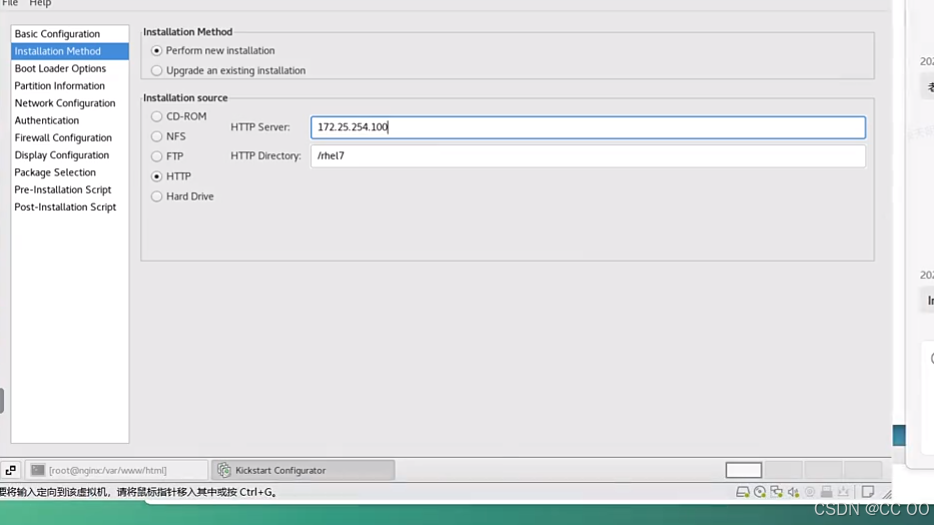
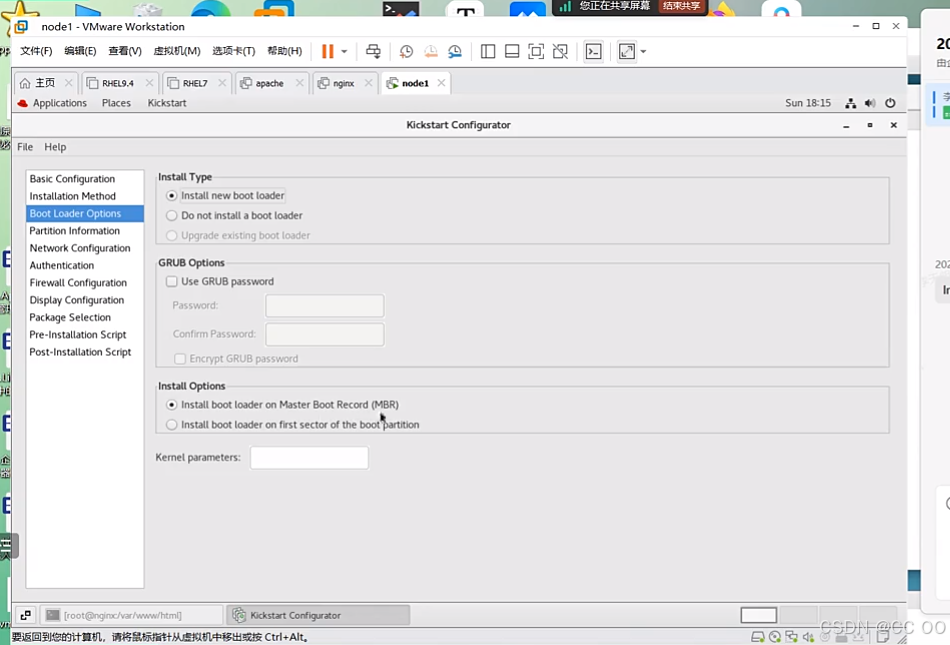
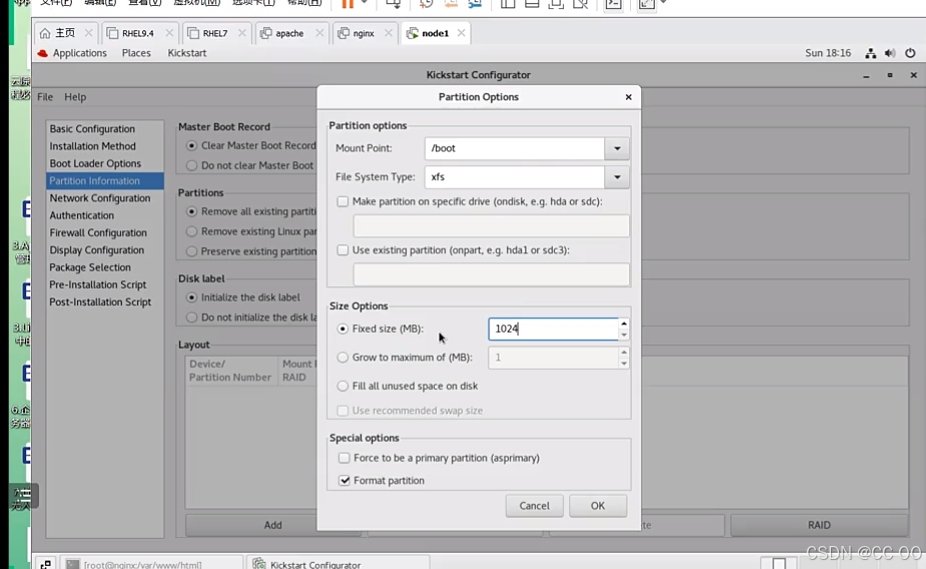
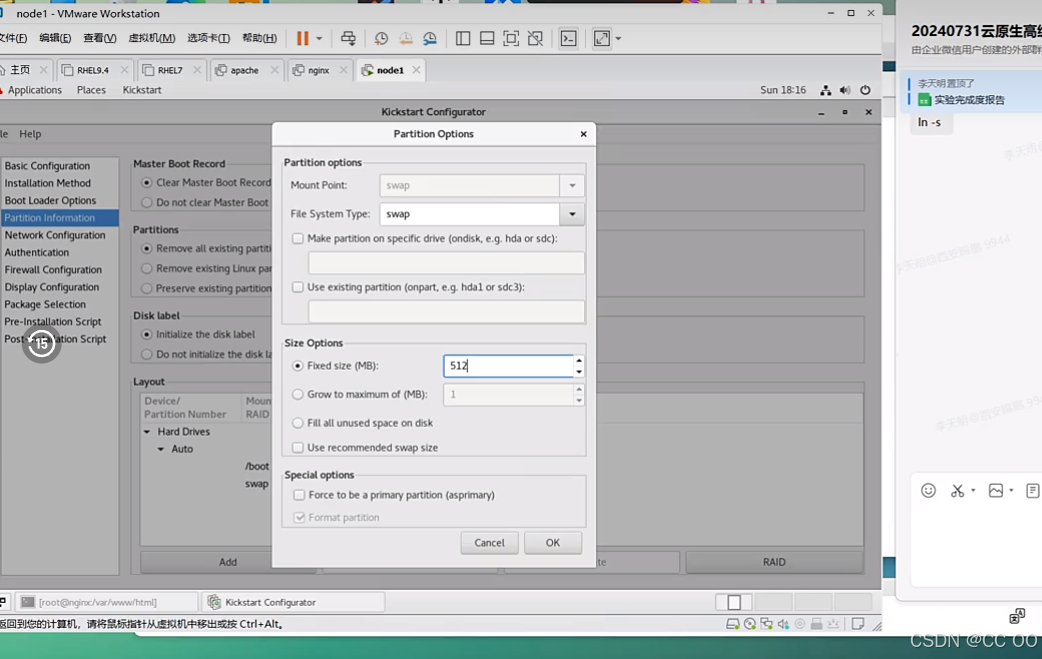
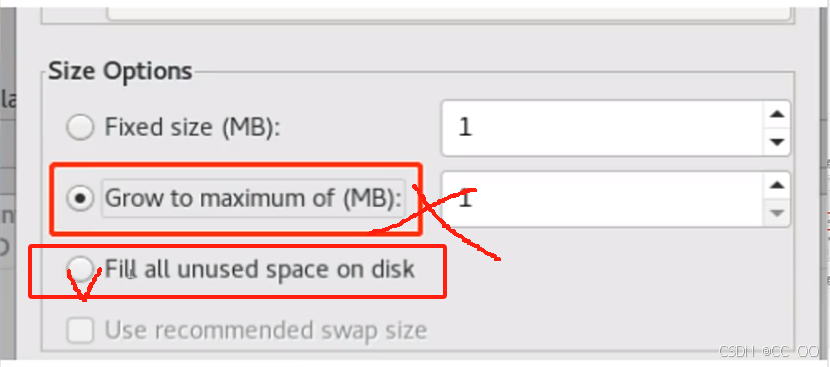
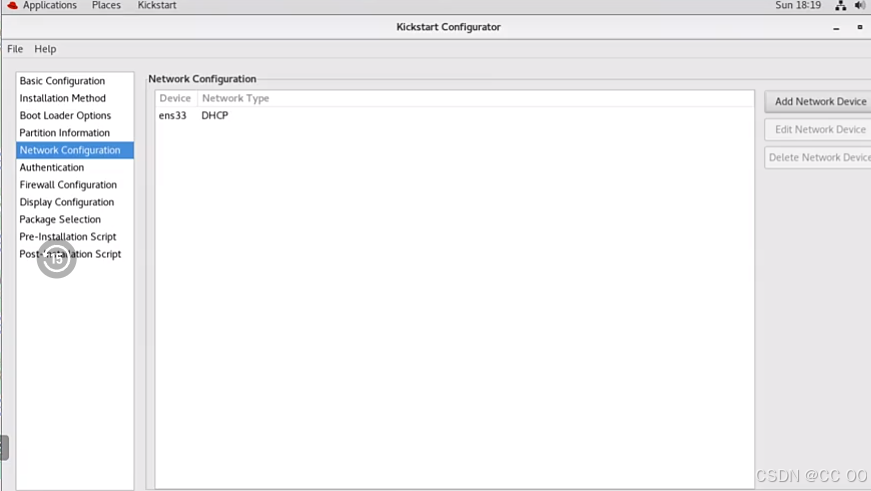
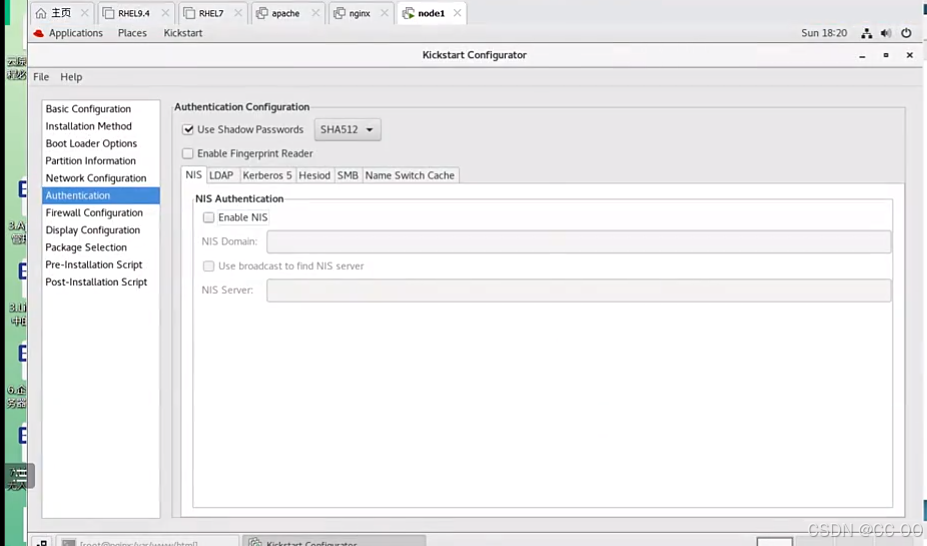
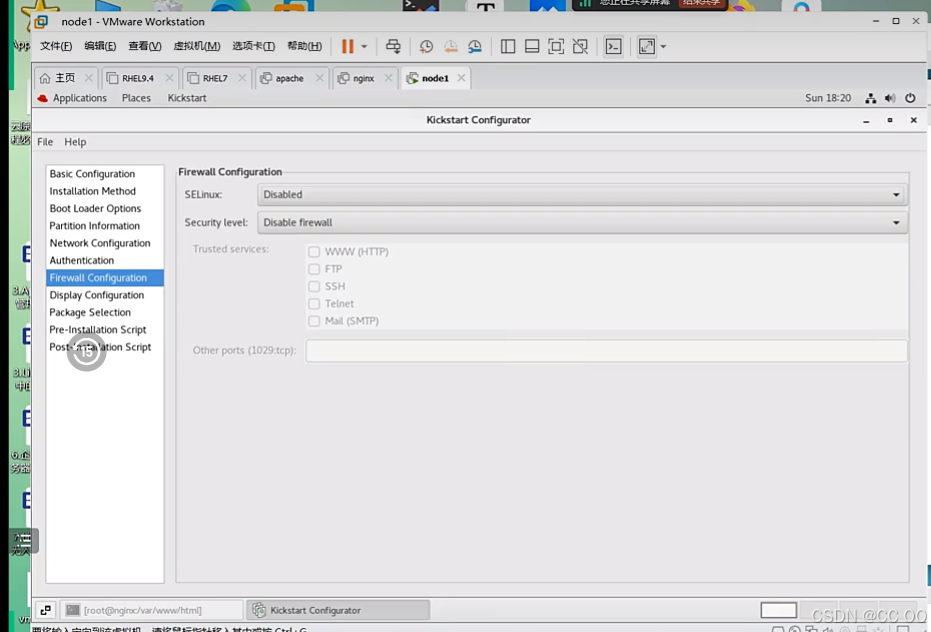
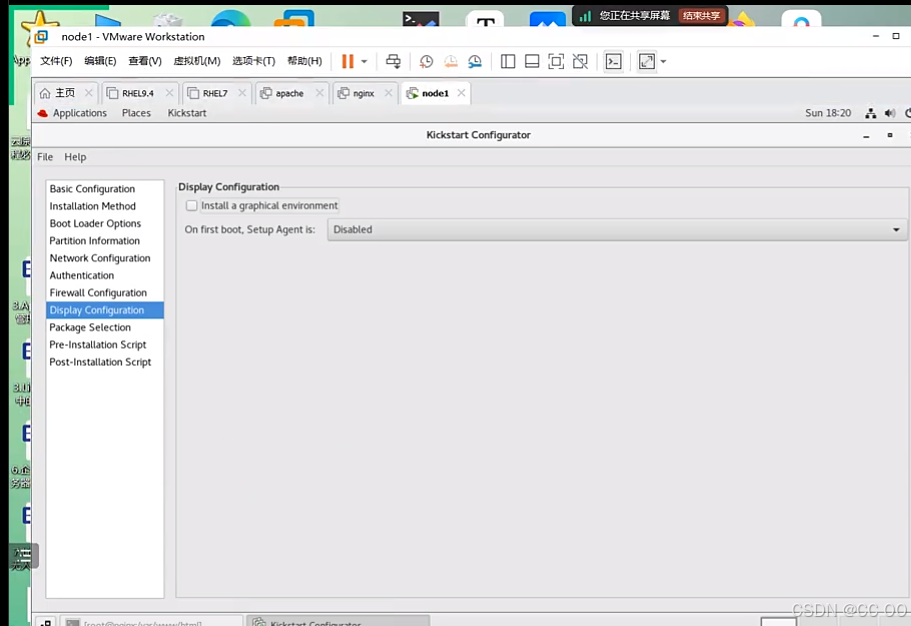
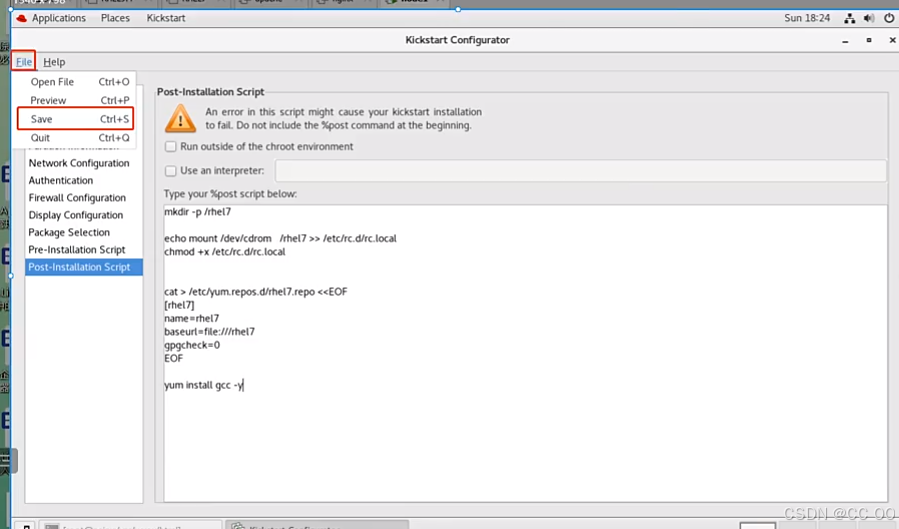
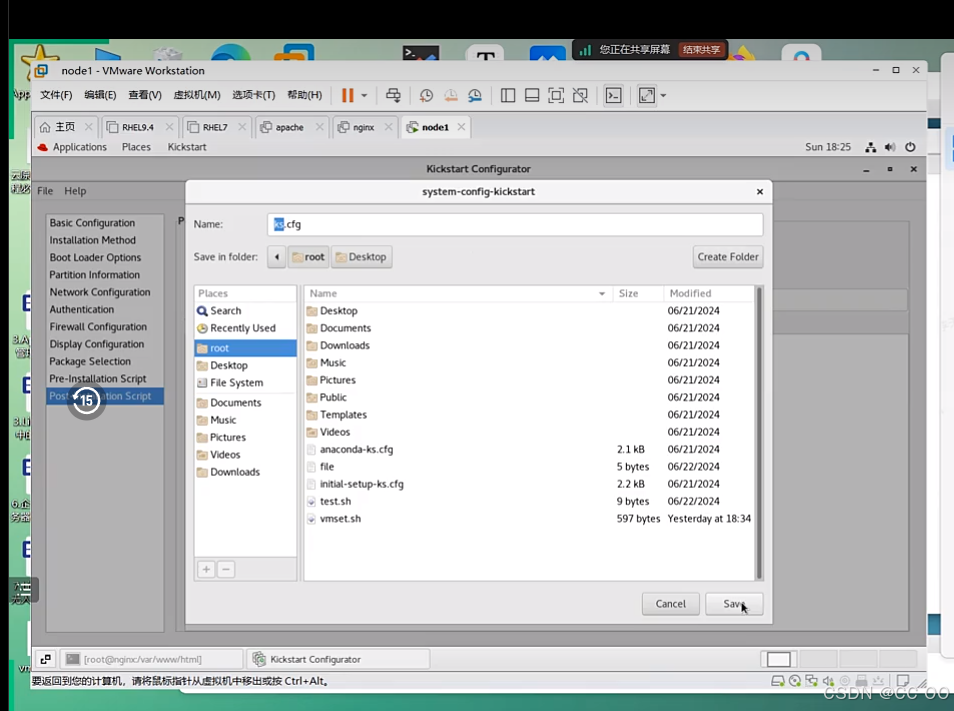
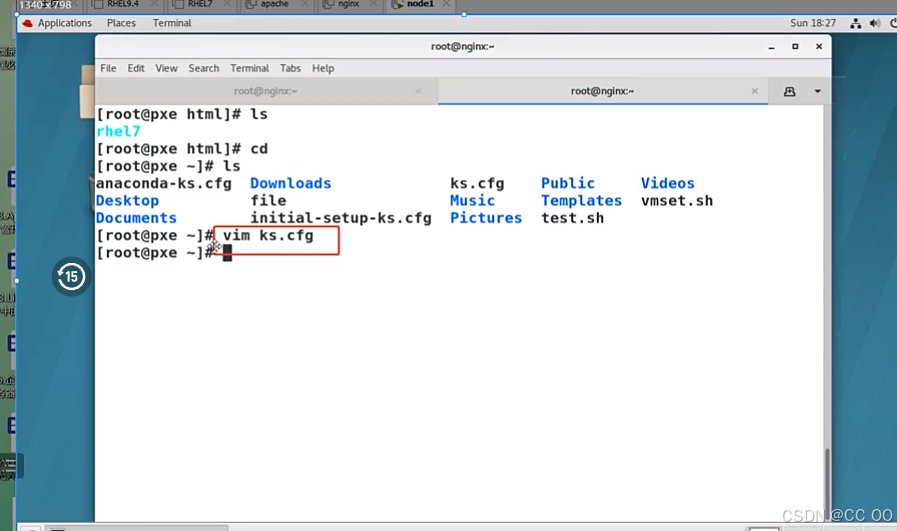
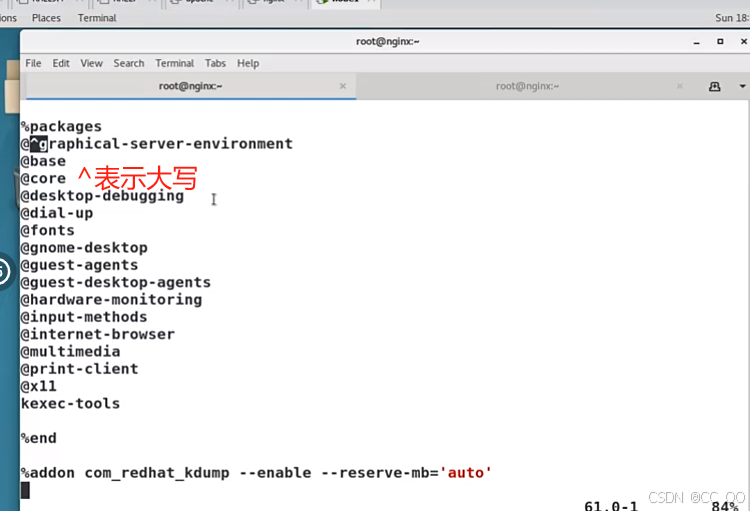
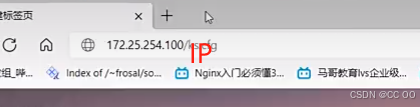
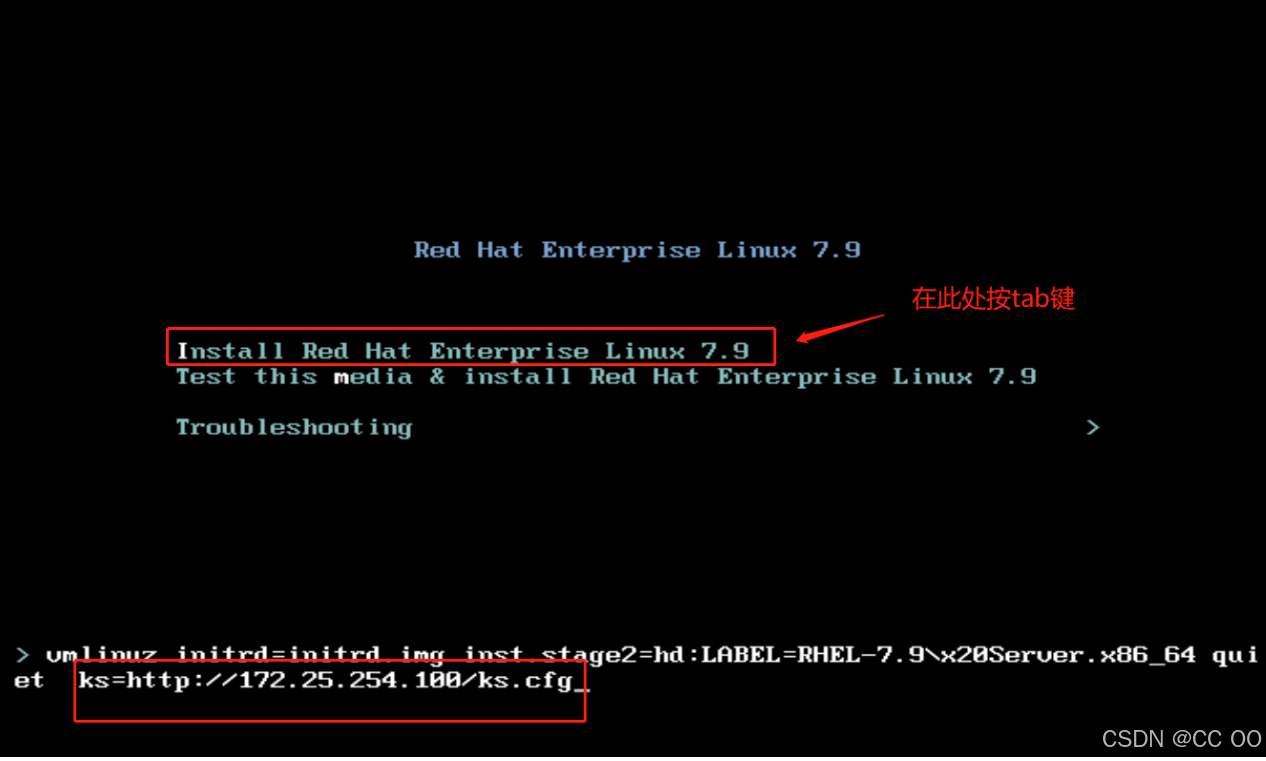
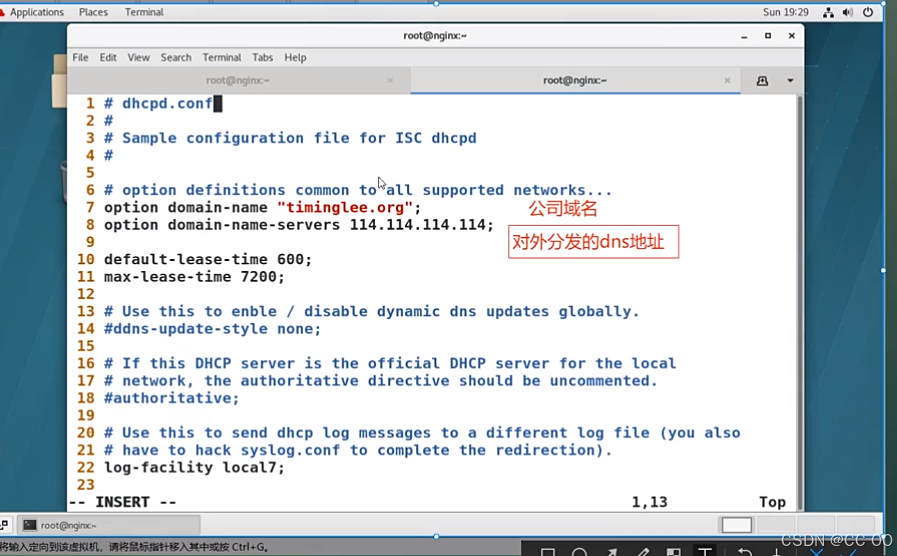
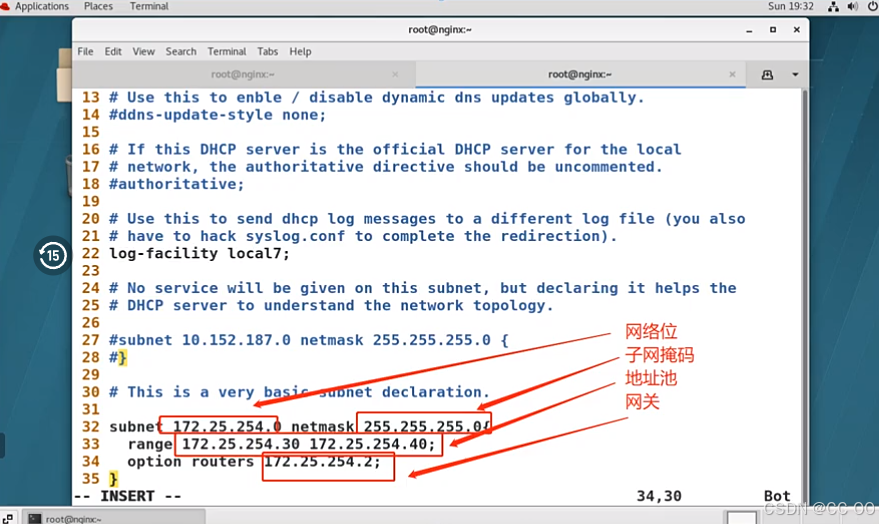

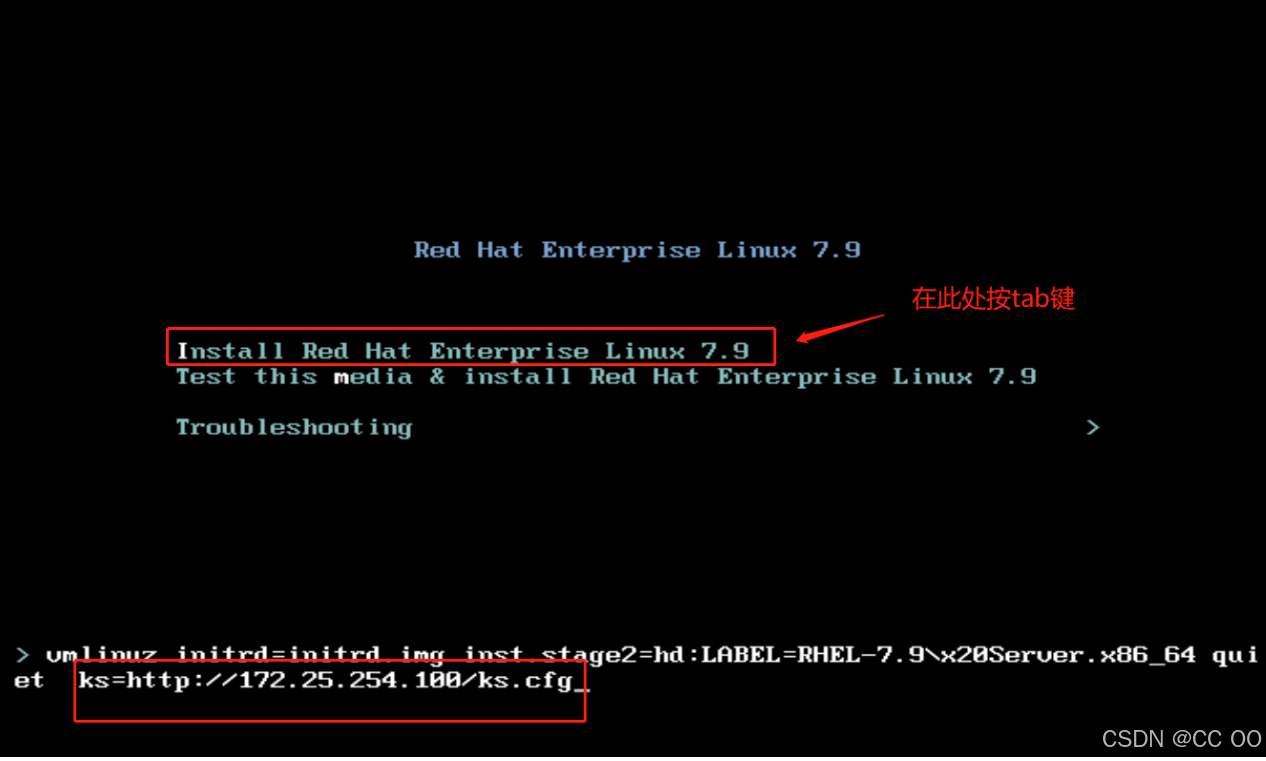





















 257
257

 被折叠的 条评论
为什么被折叠?
被折叠的 条评论
为什么被折叠?








